Win11 虚拟内存设置的绝佳秘籍
对于许多使用 Windows 11 系统的用户来说,如何设置虚拟内存以达到最佳性能是一个备受关注的问题,虚拟内存的合理设置对于系统的流畅运行和多任务处理能力有着重要影响。
要想实现 Win11 虚拟内存的最优设置,我们需要先了解一些基础知识,虚拟内存是在物理内存不足时,系统将一部分硬盘空间作为内存来使用,这意味着,如果设置不当,可能会导致系统性能下降或者出现卡顿现象。
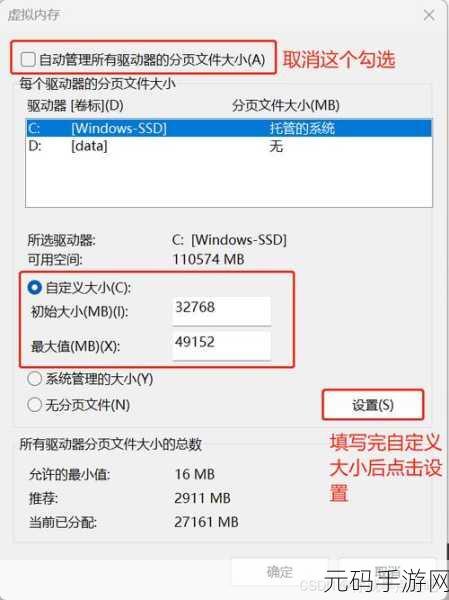
如何进行正确的设置呢?第一步,打开系统的“设置”选项,在 Windows 11 中,可以通过点击开始菜单,然后选择“设置”图标进入。
在设置页面中,找到“系统”选项并点击,在系统页面中,选择“选项,然后在右侧找到“高级系统设置”。
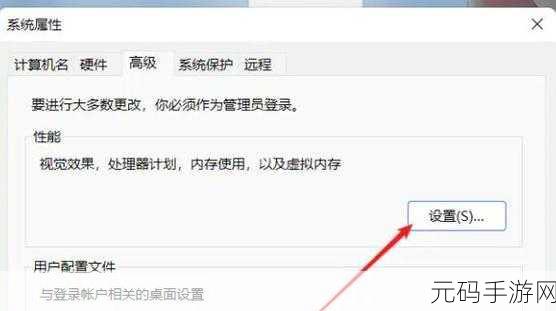
在弹出的“系统属性”对话框中,切换到“高级”选项卡,点击“性能”区域的“设置”按钮。
在新弹出的“性能选项”对话框中,再次切换到“高级”选项卡,在这个页面中,您可以看到“虚拟内存”区域,点击“更改”按钮。
系统会弹出“虚拟内存”设置对话框,您需要取消勾选“自动管理所有驱动器的分页文件大小”选项。
选择您想要设置虚拟内存的驱动器,一般建议选择系统所在的驱动器,即 C 盘,根据您的物理内存大小和实际使用需求,设置初始大小和最大值。
如果您的物理内存为 8GB 以下,建议将初始大小设置为物理内存的 1.5 倍,最大值设置为物理内存的 3 倍,如果物理内存为 8GB 及以上,可以适当减小虚拟内存的大小。
设置完成后,点击“确定”按钮,然后依次关闭所有打开的对话框,系统可能会提示您需要重新启动计算机以使设置生效,按照提示进行操作即可。
需要注意的是,不同的电脑配置和使用场景可能需要不同的虚拟内存设置,您可以在设置后观察系统的性能表现,如果仍然存在问题,可以适当调整虚拟内存的大小。
就是关于 Win11 虚拟内存设置的详细攻略,希望对您有所帮助。
参考来源:微软官方文档及相关技术论坛。









